markdown的简单介绍和语法
Posted
tags:
篇首语:本文由小常识网(cha138.com)小编为大家整理,主要介绍了markdown的简单介绍和语法相关的知识,希望对你有一定的参考价值。
markdown的使用场景
markdown可以简单高效的让我们专注写作。用一些特定的语法标记可以做到快速排版的效果。
我所使用的工具
markdown有很多编辑器,像word一样,有很多种选择。这边我用的是<font color=red>typora</font>.这个软件在mac和windows下都有。
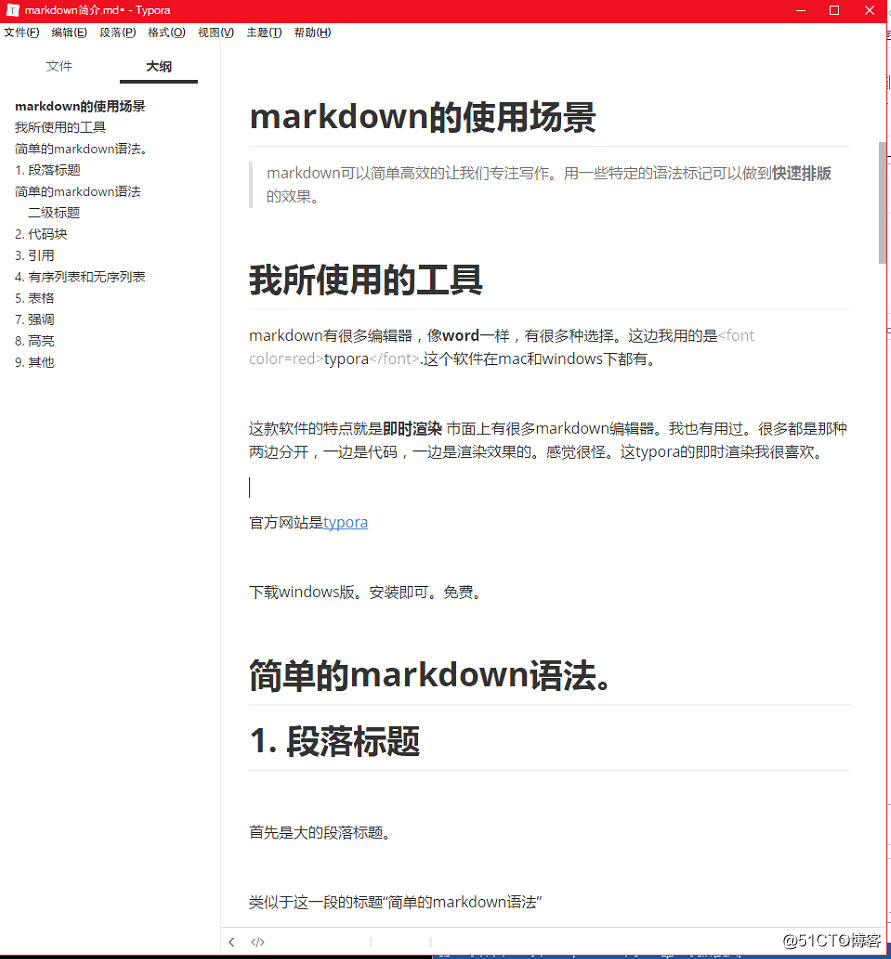
这款软件的特点就是即时渲染 市面上有很多markdown编辑器。我也有用过。很多都是那种两边分开,一边是代码,一边是渲染效果的。感觉很怪。这typora的即时渲染我很喜欢。
官方网站是typora
下载windows版。安装即可。免费。
简单的markdown语法。
1. 段落标题
首先是大的段落标题。
类似于这一段的标题“简单的markdown语法”
使用<font size=15>#</font>号然后空格后面输入段落标题可以实现。例如如果输入
# 简单的markdown语法就会出现
简单的markdown语法
如果想要二级标题就再多加一个井号。像这样:
## 二级标题那么就会出现
二级标题
三级标题以此类推。
2. 代码块
有时候需要插入一些代码 例如
select * from table只需要成对的三个飘号然后回车就可以实现。
?```
select * from table
?```3. 引用
这是引用的效果
代码:
>这是引用的效果如果引用中还有引用就多加几个尖括号。类似于
引用
> 引用中的引用
>引用
>>引用中的引用4. 有序列表和无序列表
通过 1. 后面跟上空格可以产生有序列表
通过 - 后面跟上空格可以产生无序列表
例如:
- 有序列表1
- 有序列表2
- 有序列表3
- 无序列表1
- 无序列表2
? 注意:可以通过缩进进一步完善列表。这里使用tab做演示
- 有序列表1
- 有序列表1
- 有序列表2
- 有序列表2
? 通过回车可以升一级,通过tab降一级。无序同理
- 无序列表1
- 无序列表1
- 无序列表1
- 无序列表1
- 无序列表1
- 无序列表1
- 无序列表2
- 无序列表3
代码如下:
1. 有序列表1
1. 有序列表1
2. 有序列表2
2. 有序列表2
- 无序列表1
- 无序列表1
- 无序列表1
- 无序列表1
- 无序列表2
- 无序列表35. 表格
| 表格示例 | ||
|---|---|---|
通过“|”和“-”的组合可以生成表格。
这边推荐使用快捷键ctrl+t实现制表,typora可以直接输入行数和列数快速制表。
代码如下:
| 表格示例 | | |
| -------- | ---- | ---- |
| | | |
| | | |
| | | |代码中的第一行是列名,通过"||"标记起来。中间输入列名。有多少对"|"就有多少列。
然后第二列是|---|
目的是为了区分行和列。
接下来需要将行和列对应起来。比较麻烦。建议使用ctrl+t。
7. 强调
把想要强调的部分用星号括起来即可。
强调
**强调**8. 高亮
markdown的高亮不能更改颜色。目前只有这种(这边的编辑器好像不支持,在软件里是可以正常渲染的)
==高亮部分==
比较简陋。
实现方法:
==高亮部分==9. 其他
markdown也支持部分html标记。
例如想更改颜色和自号都可以使用html来实现。但是typora的即时渲染看不出效果。例如
<font color=red size=15>我是红色15号字</font >
<font color=red size=15>我是红色15号字</font>掌握以上这些就可以写出很好的笔记了。
另外,在开头加上[TOC]可以插入目录。但是这边的博客没有效果。目录自动出现在右边。
以上是关于markdown的简单介绍和语法的主要内容,如果未能解决你的问题,请参考以下文章